De nombreux utilisateurs de Microsoft Teams ont reçu ce message d'erreur lorsqu'ils ont essayé de télécharger un nouveau fichier sur le chat: "Un fichier avec le même nom existe déjà.’
Chaque nom de fichier doit être unique si vous voulez éviter cette erreur en premier lieu.
Microsoft Teams le fichier existe déjà
Cette erreur peut vous empêcher de télécharger le même fichier vers deux groupes de discussion différents. Cela se produit parce que les deux fichiers sont stockés au même endroit.
Les équipes envoient tous les fichiers que vous avez reçus via des conversations de chat dans le même dossier. C'est ainsi que le programme fonctionne par conception.
Vérifiez si les deux fichiers sont un seul et même
Cette alerte se produit généralement lorsque les utilisateurs partagent deux fichiers portant le même nom. Peut-être avez-vous téléchargé l'un des fichiers depuis votre ordinateur. Et vous avez partagé l'autre fichier à partir de OneDrive ou d'un autre service de stockage en ligne.
Vous pouvez éviter d'obtenir cette erreur en utilisant une seule source pour télécharger vos fichiers.
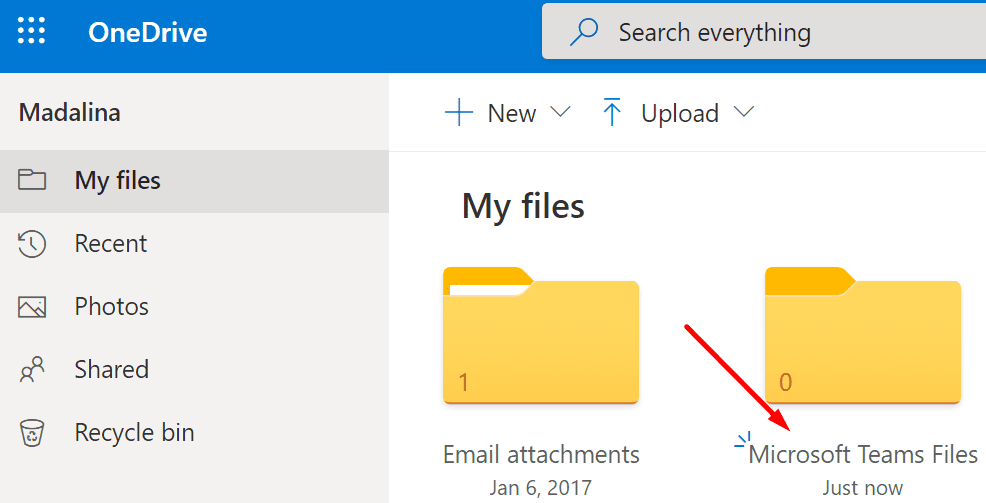
Notre suggestion est d'utiliser OneDrive pour partager des fichiers sur Microsoft Teams. En faisant cela, vous partagerez réellement le fichier stocké dans votre dossier OneDrive. Ainsi, vous ne le dupliquerez nulle part ailleurs. Vous utiliserez une source unique pour vos fichiers avec toutes les personnes inscrites dans ce groupe de discussion. Bien entendu, cela signifie également leur donner accès au fichier respectif.
Renommer le fichier
Une autre solution de contournement consiste simplement à renommer le fichier. Vérifiez si les deux fichiers sont identiques. Si tel est le cas, vous n'aurez peut-être pas besoin de partager le deuxième fichier après tout.
Lorsque cette erreur apparaît, Teams vous propose trois options.
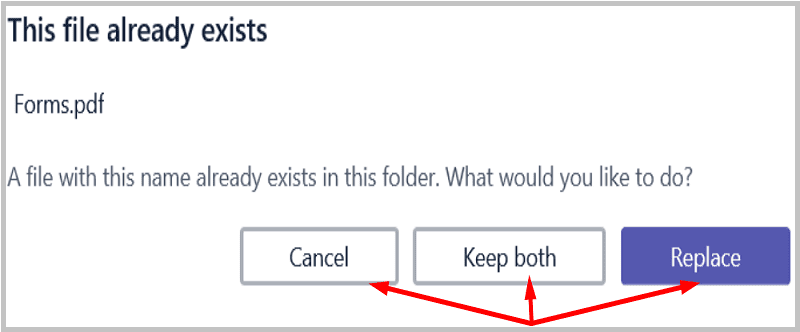
- Annuler. Vous pouvez simplement annuler le téléchargement et renommer votre fichier. Changez le nom du fichier et l'erreur devrait disparaître.
- Garde les deux. Oui, vous aurez deux fichiers avec le même nom de fichier. Cela peut causer un peu de confusion parmi les utilisateurs, surtout si plusieurs utilisateurs travaillent sur ce fichier. Essayez d'éviter les noms de fichiers confus.
- Remplacer. Si vous sélectionnez cette option, vous remplacerez le premier fichier par le second. En d'autres termes, le nouveau fichier remplacera la version de fichier existante.
Il existe également des situations où Teams vous donne uniquement la possibilité de remplacer le fichier.
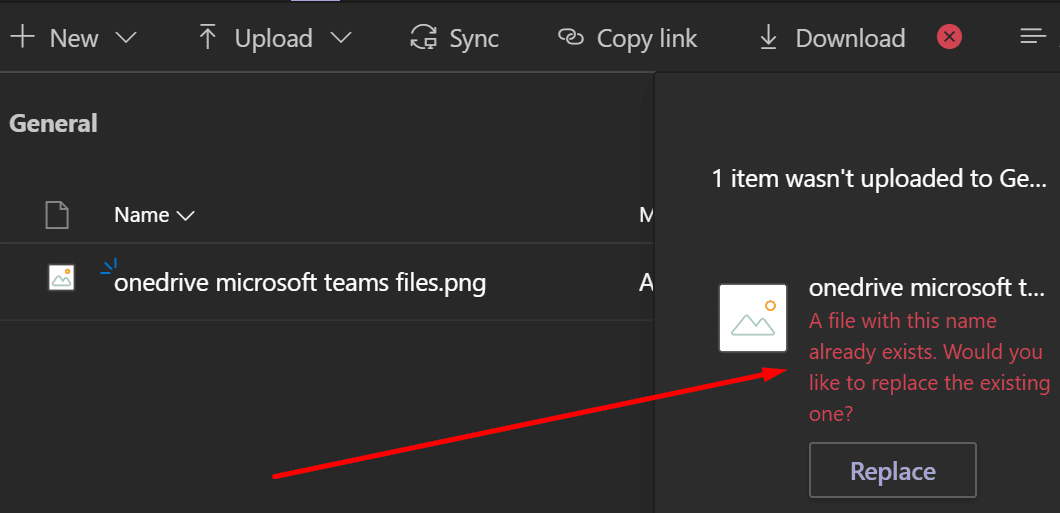
Nous espérons que ce guide vous a expliqué pourquoi Microsoft Teams dit que le fichier que vous essayez de télécharger existe déjà.